Asignación de Pagos
El presente material elaborado por ERPyA pretende ofrecerle una explicación eficiente a nuestros clientes del procedimiento a seguir para realizar y obtener un resultado exitoso al momento de generar una asignación de pagos en ADempiere.
- Asignación de Pagos/Cobros a Documentos por Pagar o Cobrar
Asignación de Pagos/Cobros a Documentos por Pagar o Cobrar
Ubique y seleccione en el menú de ADempiere, la carpeta Gestión de Saldos Pendientes, luego seleccione la ventana Asignación de Pagos.
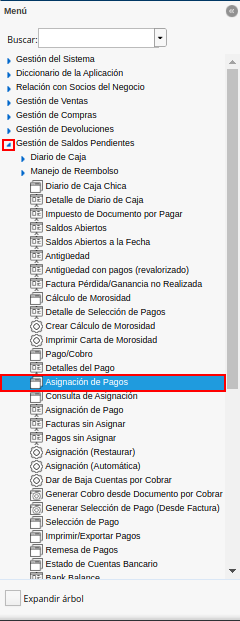
Imagen 1. Menú de ADempiere
Podrá visualizar la ventana del proceso Asignación de Pagos, con diferentes campos que permiten filtrar la información en base a lo requerido.
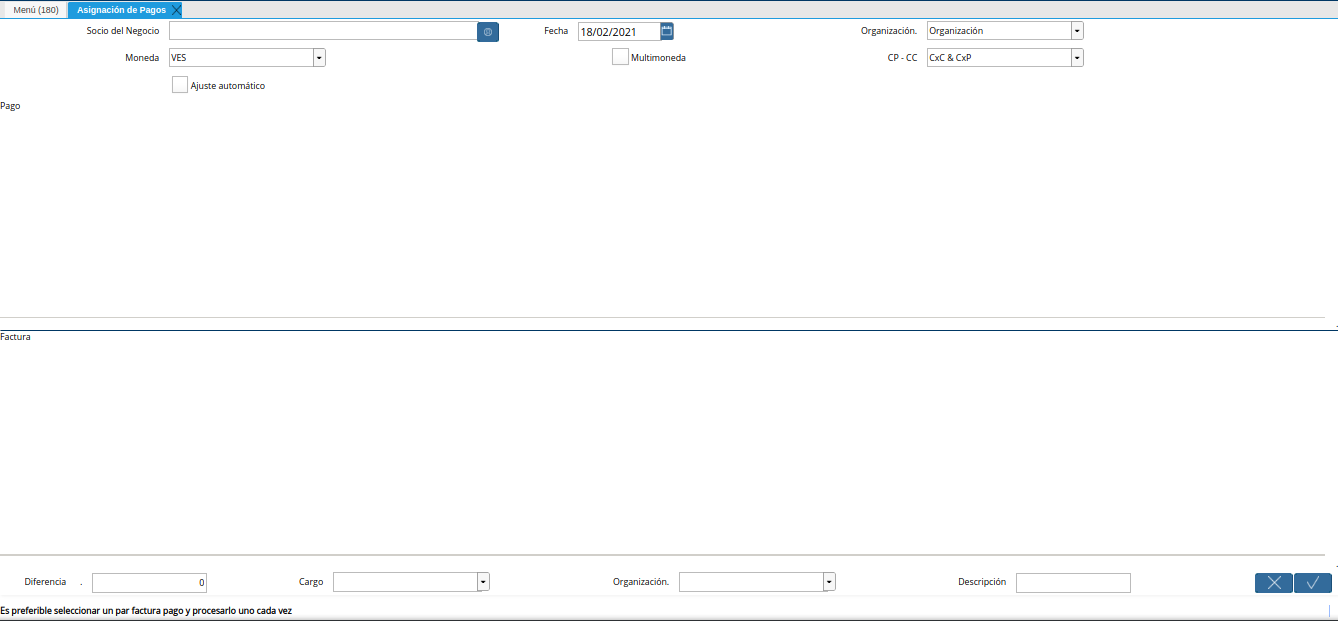
Imagen 2. Ventana Asignación de Pagos
Seleccione en el campo Socio del Negocio, el socio del negocio por el cual requiere filtrar la información.
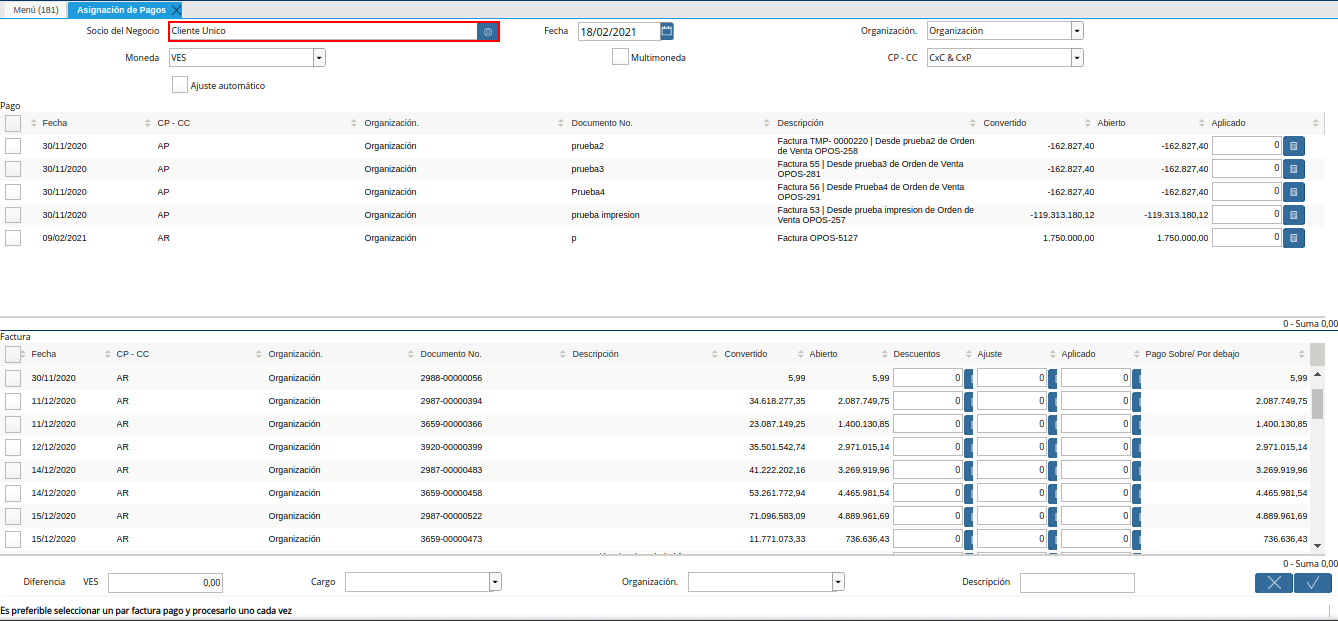
Imagen 3. Campo Socio del Negocio
Seleccione en el campo Fecha, la fecha de la asignación.
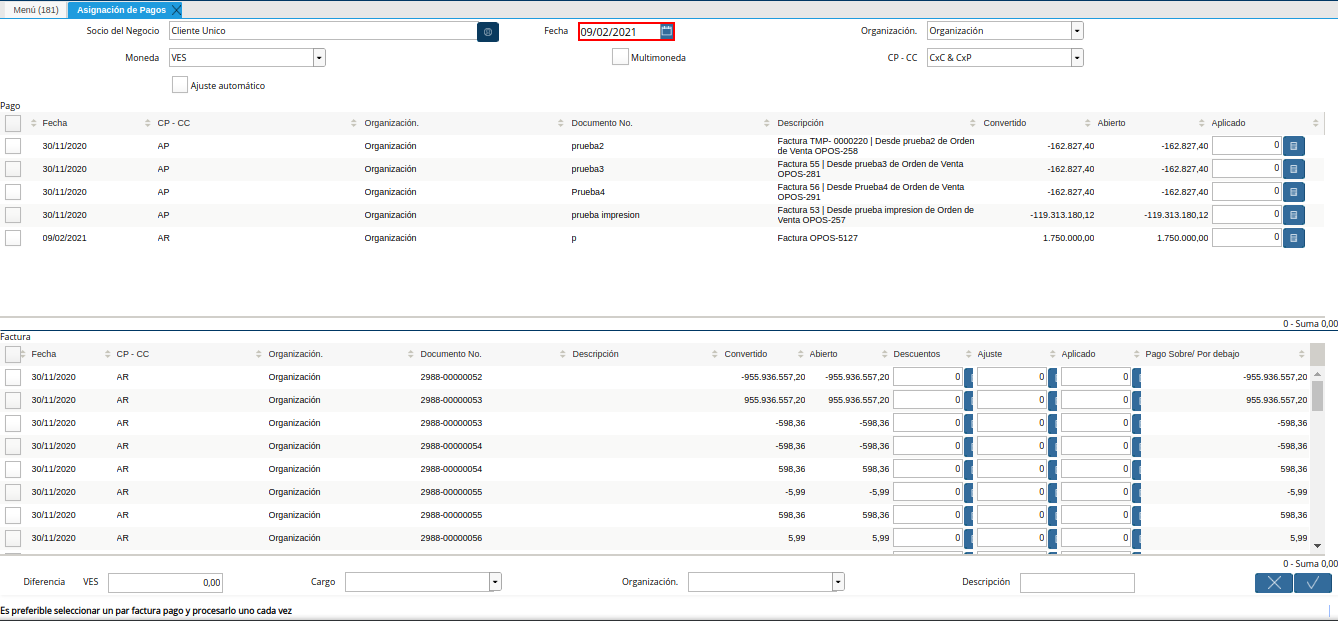
Imagen 4. Campo Fecha
Seleccione en el campo Organización, la organización de la asignación.
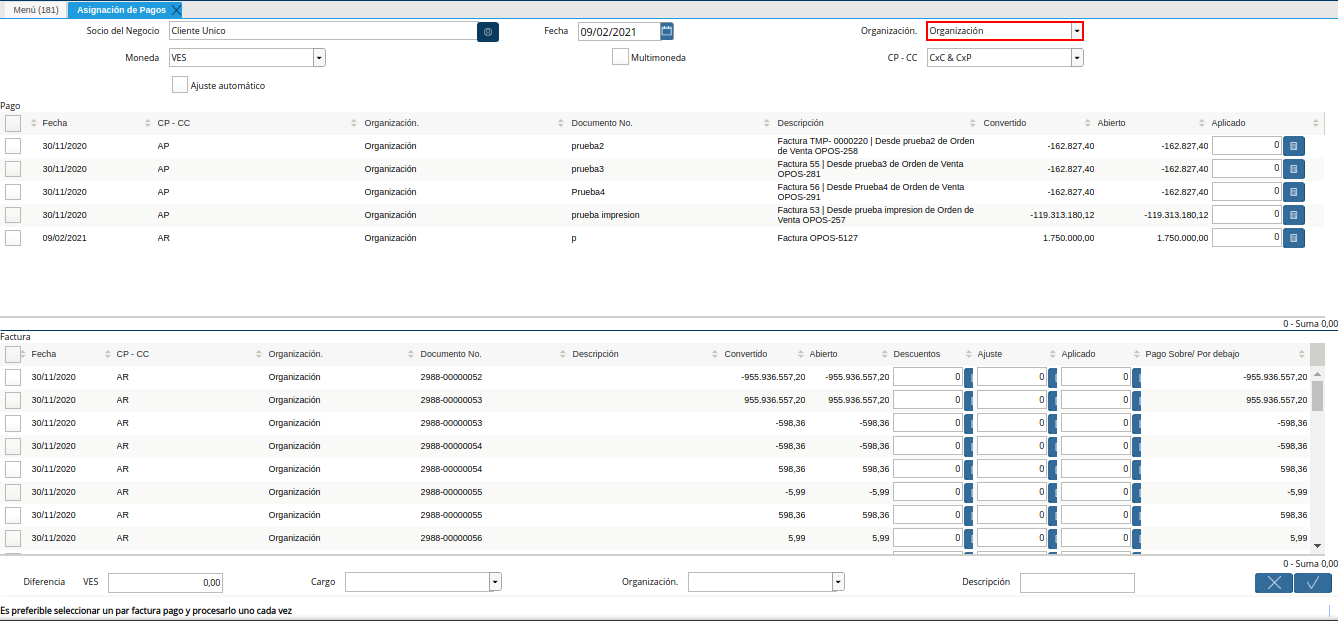
Imagen 5. Campo Organización
Seleccione en el campo Moneda, la moneda de la asignación.
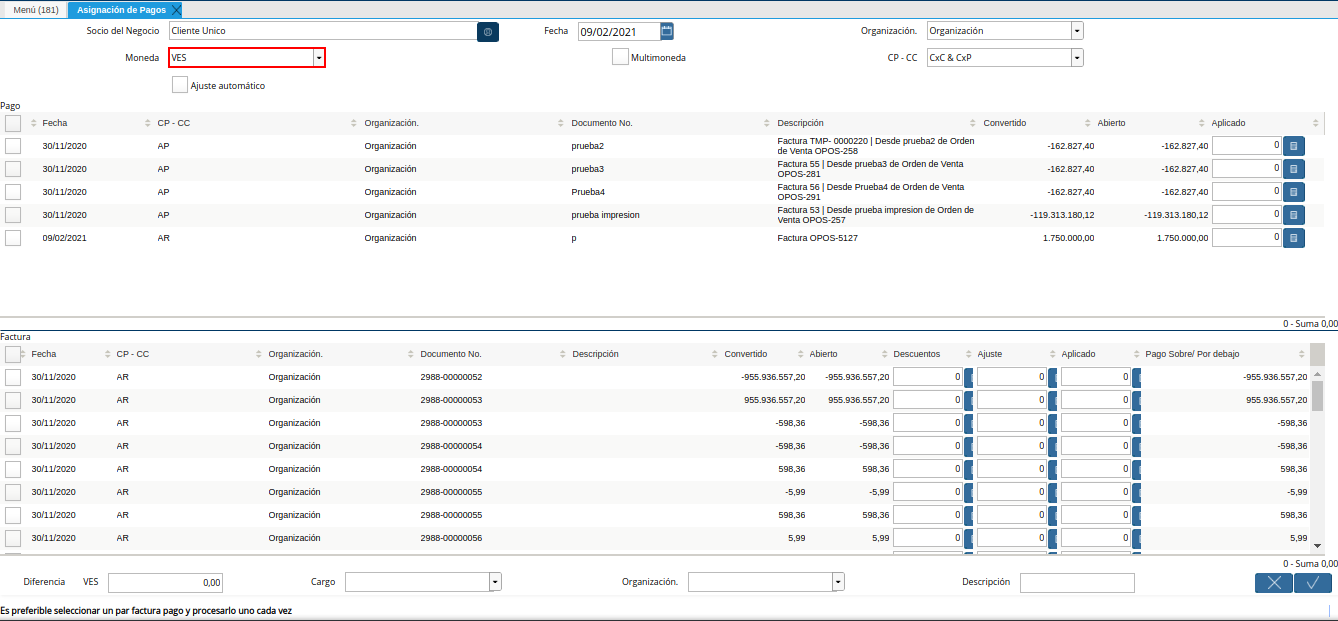
Imagen 6. Campo Moneda
Seleccione el check Multimoneda, para generar la asignación en multimoneda.
Este check permite asignar cobros de diferentes monedas a la factura.
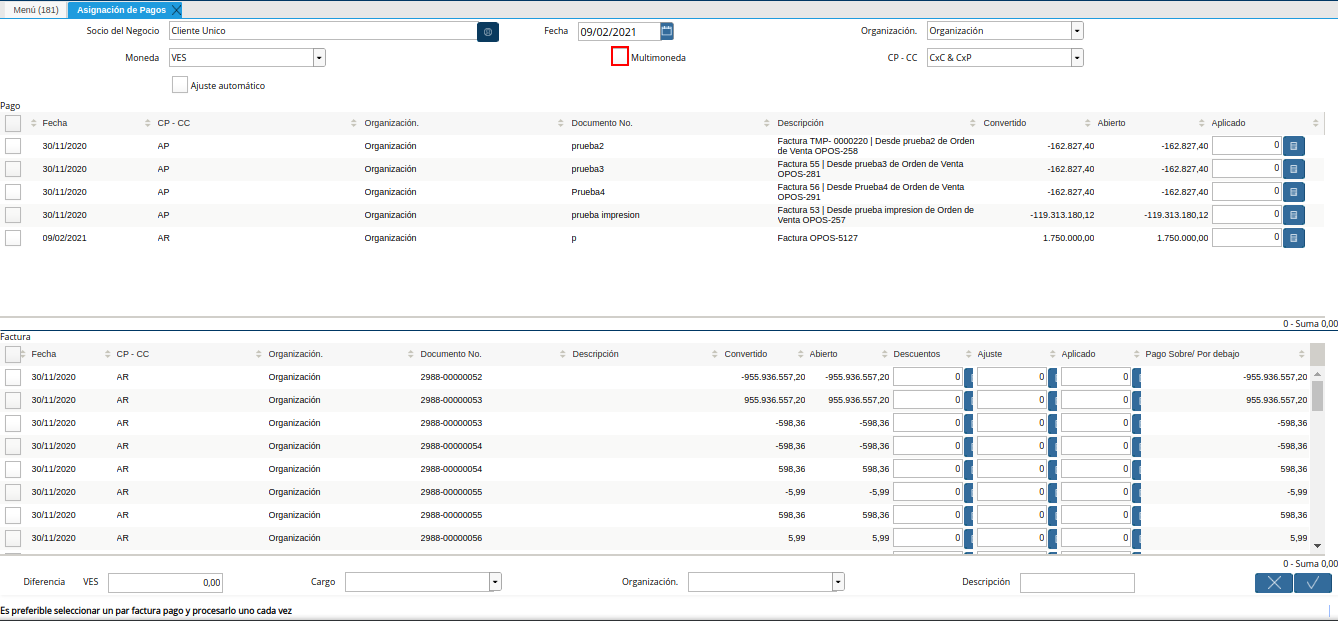
Imagen 7. Check Multimoneda
Seleccione en el campo CP - CC, el tipo de cuenta por la cual requiere filtrar la información.
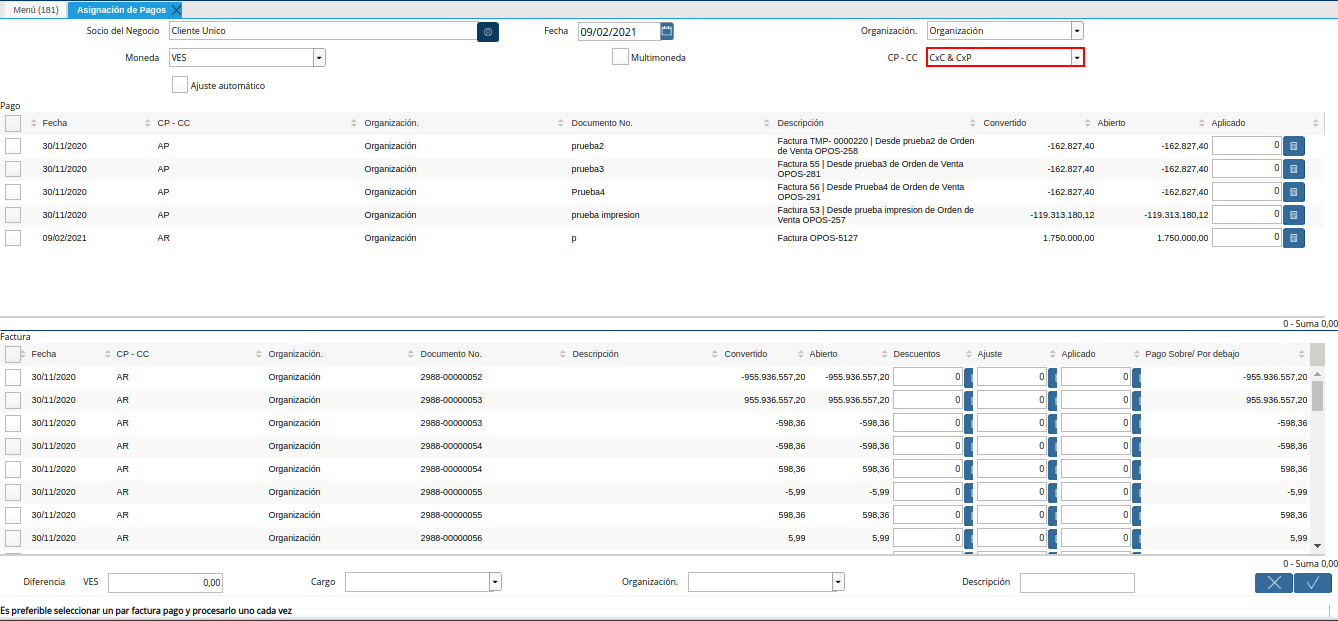
Imagen 8. Campo CP - CC
Podrá visualizar en el panel Pago, el resultado de todos los Pagos/Cobros con coincidencia por la búsqueda.
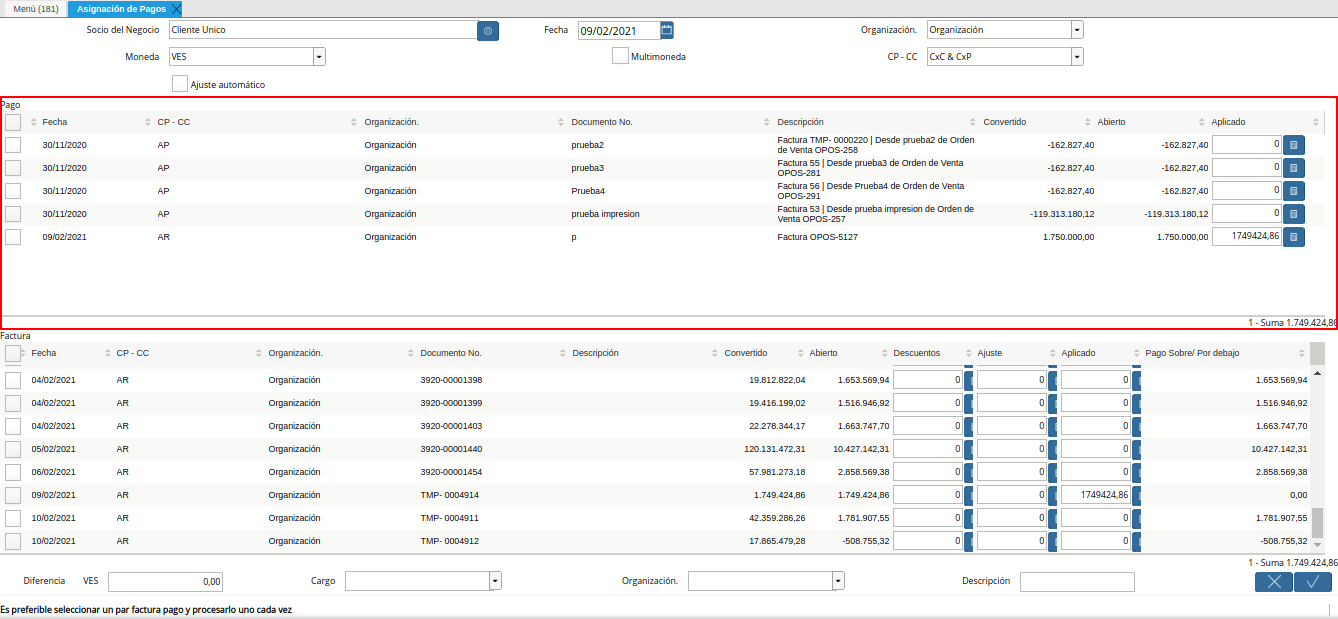
Imagen 9. Panel Pago
Podrá visualizar en el panel Factura, el resultado de todas las facturas con coincidencia por la búsqueda.
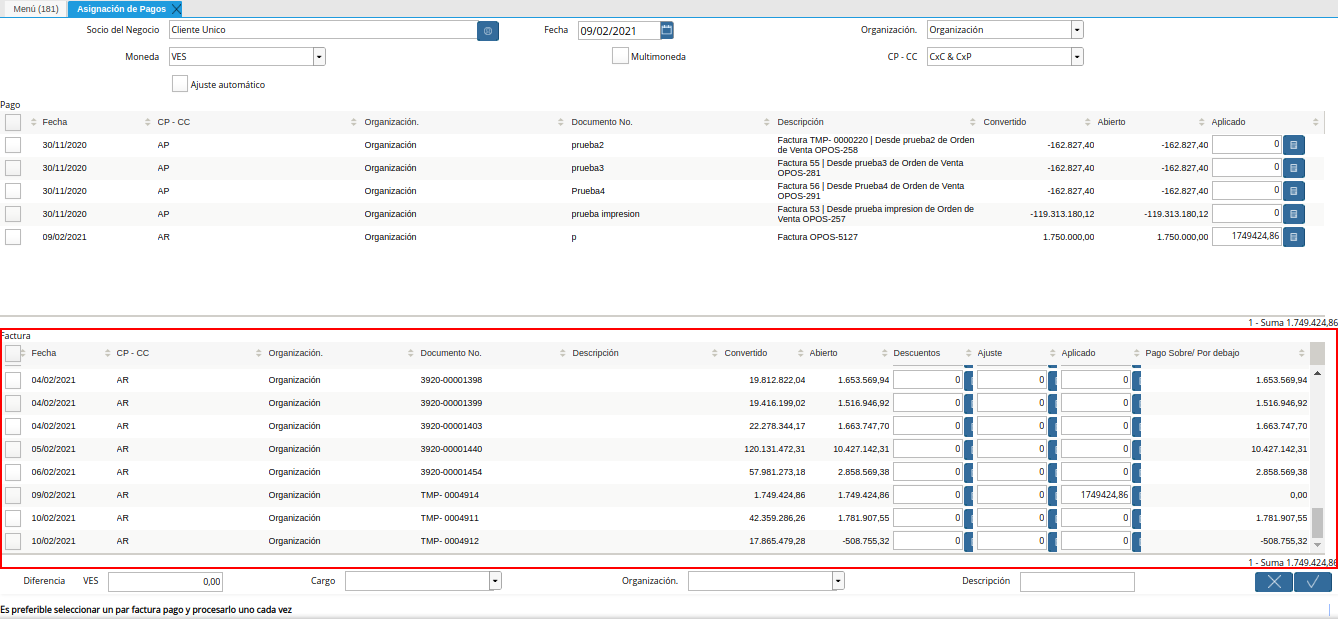
Imagen 10. Panel Factura
Seleccione los registros de pago/cobro y factura que requiere asociar. Dicha selección se debe realizar considerando lo siguiente.
Cuando el monto total del pago/cobro es mayor al monto total de la factura se debe seleccionar primero el registro de la factura.
Cuando el monto total del pago/cobro es menor al monto total de la factura se debe seleccionar primero el registro del pago/cobro.
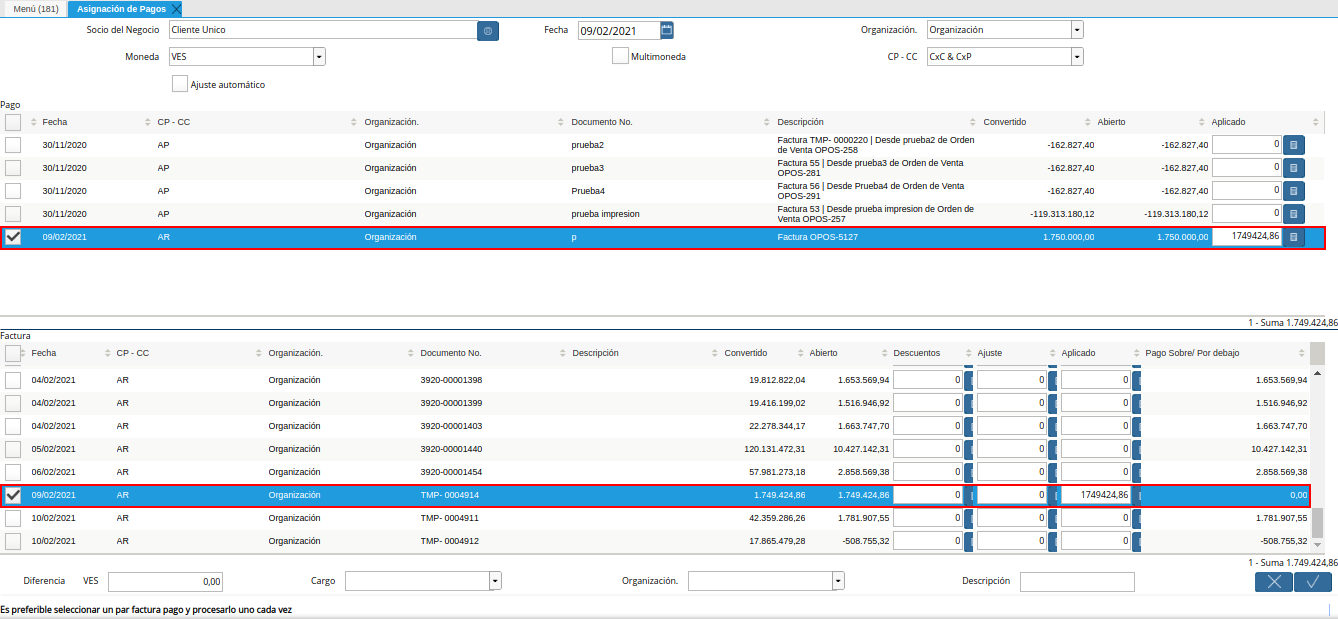
Imagen 11. Selección de registros para cruce de cuentas
Debe seleccionar el registro de pago/cobro que requiere asociar. Debe seleccionar la factura a la cual requiere asociar los pagos/cobros
Si requiere asociar más de un registro a la factura, debe seleccionar todos los registros que requiera asociar la factura.
En el campo Diferencia, será visualizado el monto de diferencia resultante del cruce entre la factura y los pagos/cobros.
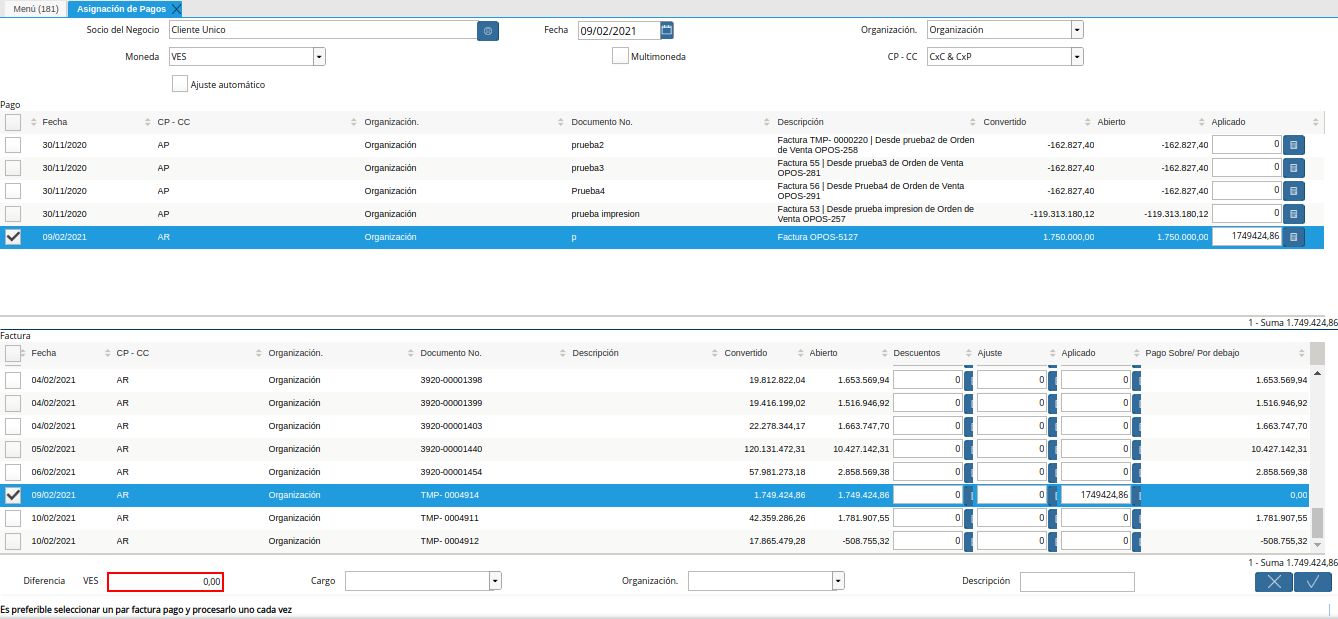
Imagen 12. Campo Diferencia
En el campo Cargo, podrá visualizar los diferentes cargos disponibles que pueden ser utilizados para justificar el proceso que se encuentra realizando.
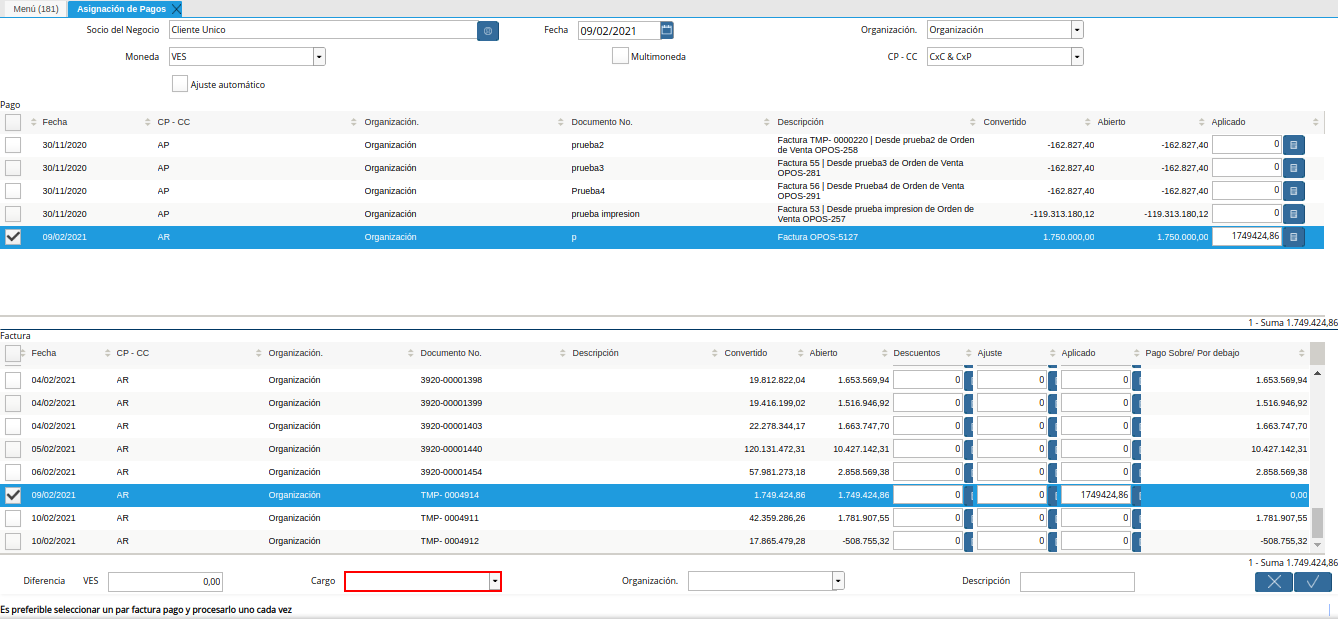
Imagen 13. Campo Cargo
En el campo Organización, la organización para la cual se encuentra realizando el proceso.
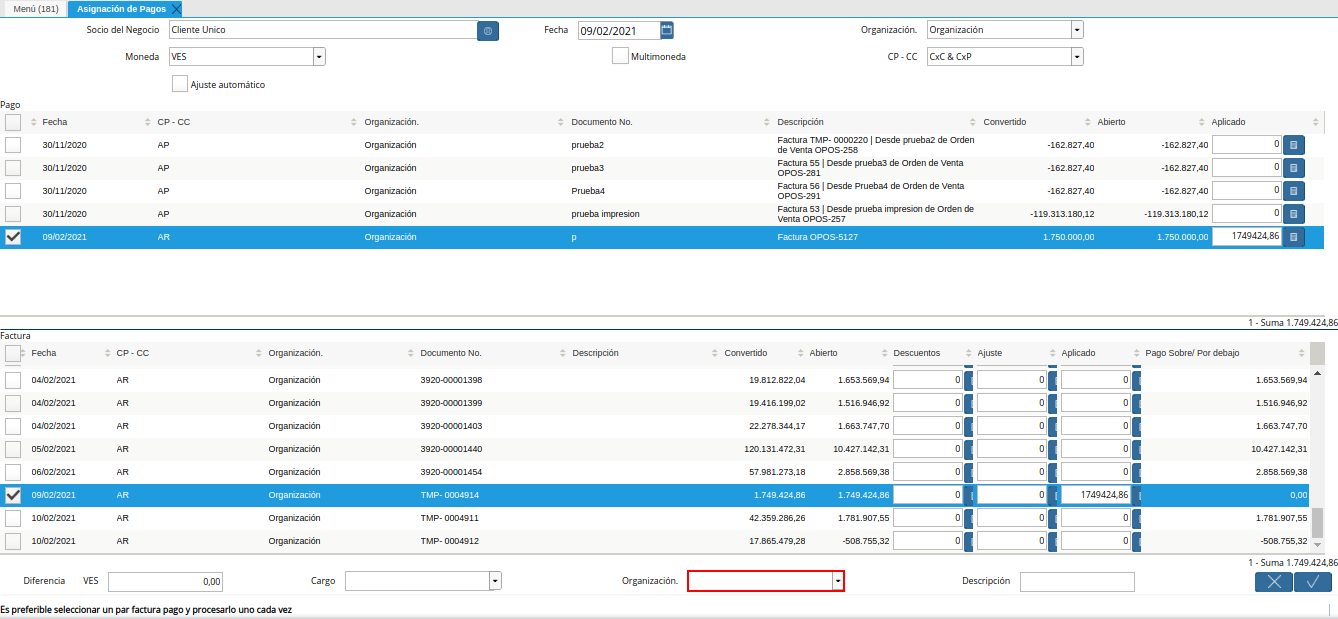
Imagen 14. Campo Organización
En el campo Descripción, puede agregar una breve descripción referente al proceso que se encuentra realizando.
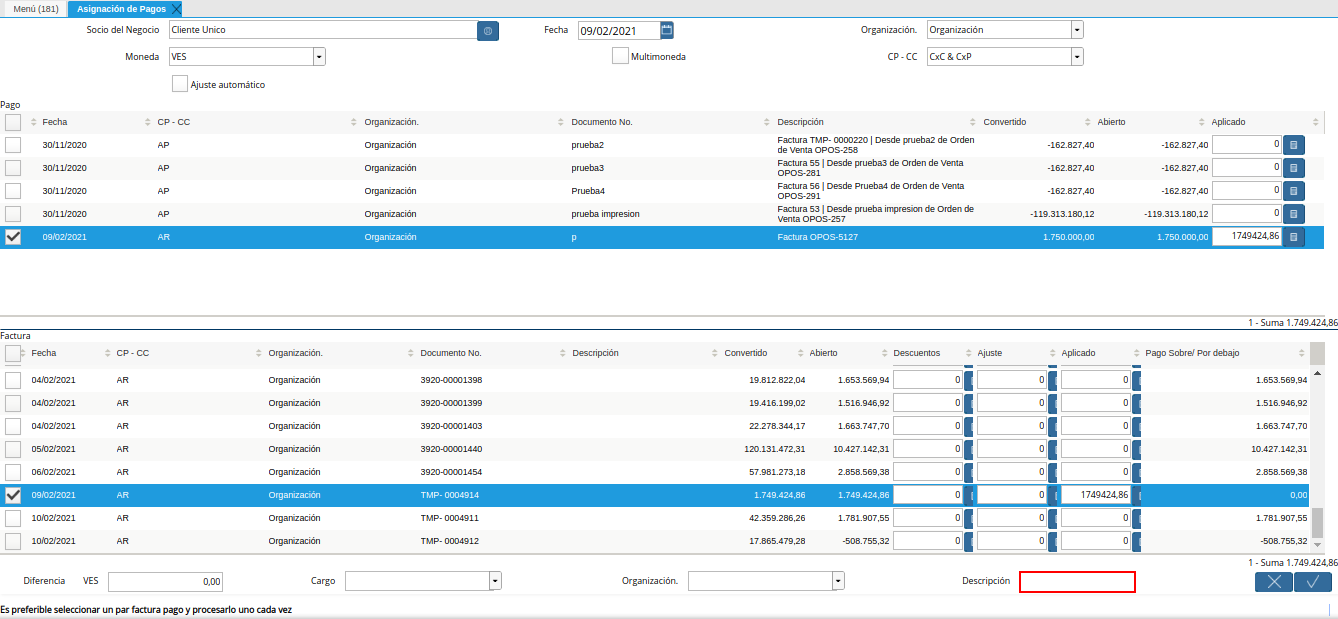
Imagen 15. Campo Descripción
Seleccione la opción OK, para ejecutar el proceso.
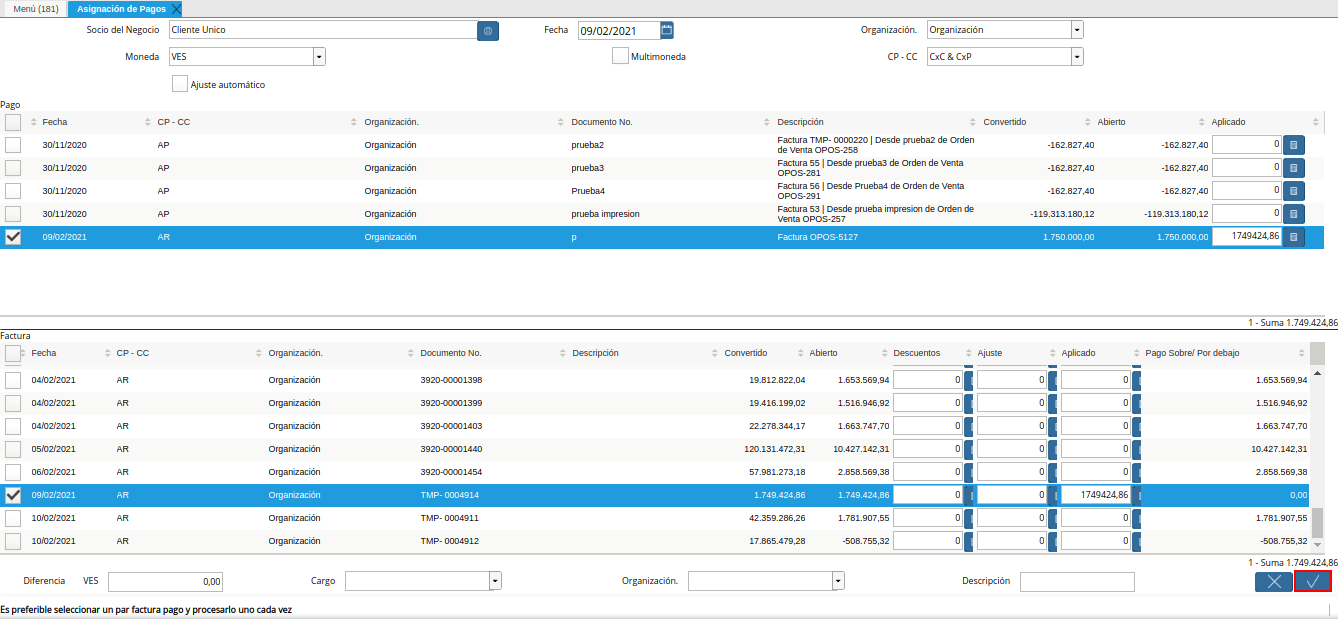
Imagen 16. Opción OK